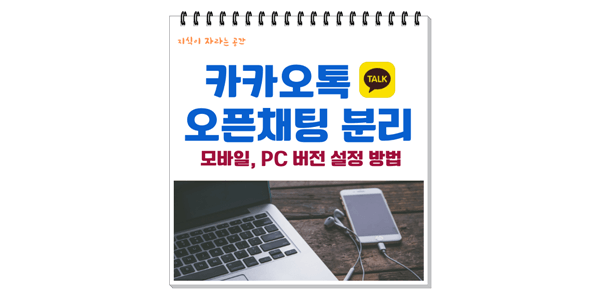
카카오톡(카톡) 오픈채팅방 목록 분리하는 설정·해제 방법을 알아보도록 하겠습니다. 카카오톡은 전 국민의 70% 이상이 사용할 정도로 많은 사람이 이용하고 있으며, 개인뿐만 아니라 사업 목적으로도 많이 활용되고 있습니다. 저 또한 개인 채팅뿐만 아니라 오픈채팅을 만들어서 사용하거나 여러 오픈채팅에 참여해서 활동을 하고 있습니다. 오픈채팅방에서는 다수의 사람들이 소통을 하다 보니 항상 대화가 끊기지 않는데요. 그러다 보니 대화가 빈번하지 않은 개인채팅방은 목록에서 밀려서 하단으로 내려가게 됩니다. 그러다 보면 실제 필요한 채팅을 놓치게 되는 경우도 생기게 됩니다. 물론 중요한 채팅방을 상단에 고정해서 사용할 수도 있지만 상단에 고정할 수 있는 개수는 한계가 있습니다. 이럴 때는 개인채팅과 오픈채팅을 분리되도록 설정하여 오픈채팅만 따로 목록에서 구분해서 볼 수 있는 방법이 있습니다.
보통 카카오톡은 모바일(휴대폰)과 PC에서 두 가지 버전으로 사용할 수 있는데요. 카카오톡 오픈채팅방 분리 설정은 모바일과 PC에서 동기화되지 않아서 모바일과 PC에서 각각 설정을 해주어야 합니다. 아래 글 참고하시어 모바일과 PC에서 오픈채팅방 분리하는 설정을 해 보시기 바랍니다
목차
1. 카톡 오픈채팅방 목록 분리 설정 방법 (모바일 버전)
2. 카톡 오픈채팅방 목록 분리 설정 방법 (PC 버전)
1. 카톡 오픈채팅방 목록 분리 설정 방법 (모바일 버전)
카카오톡 모바일(휴대폰) 버전에서 오픈채팅방 분리하는 방법을 알아보겠습니다.
1) 우측 상단 [설정] 아이콘을 클릭하고, 설정 목록에서 [전체 설정] 버튼을 클릭합니다.
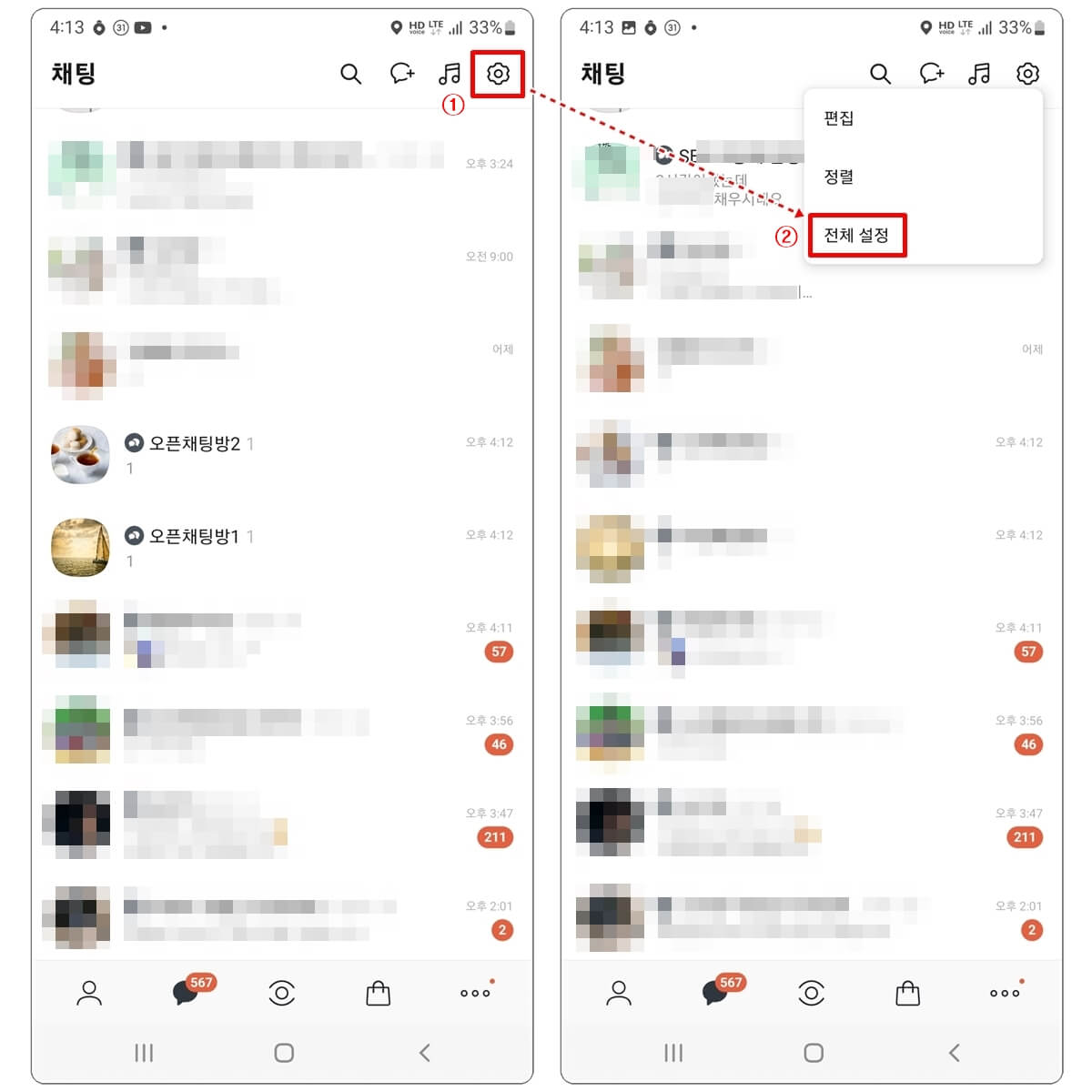
2) 설정에서 [실험실] 을 클릭하고, [오픈채팅 목록 분리] 설정을 ON으로 설정합니다.
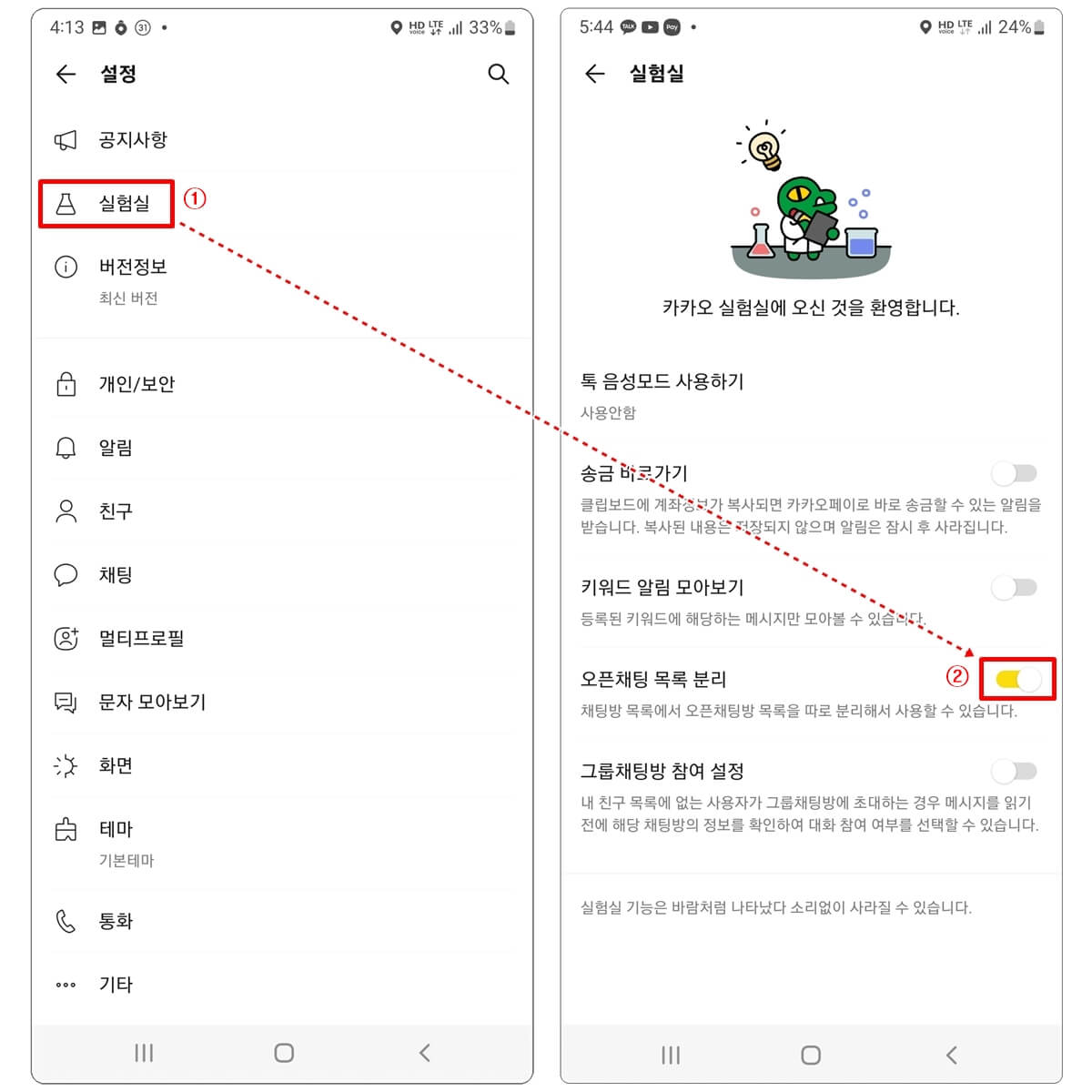
3) 카카오톡이 종료되었다가 다시 실행이 되고, 채팅방 상단에 [채팅] 과 [오픈채팅]으로 분리되어 보입니다.
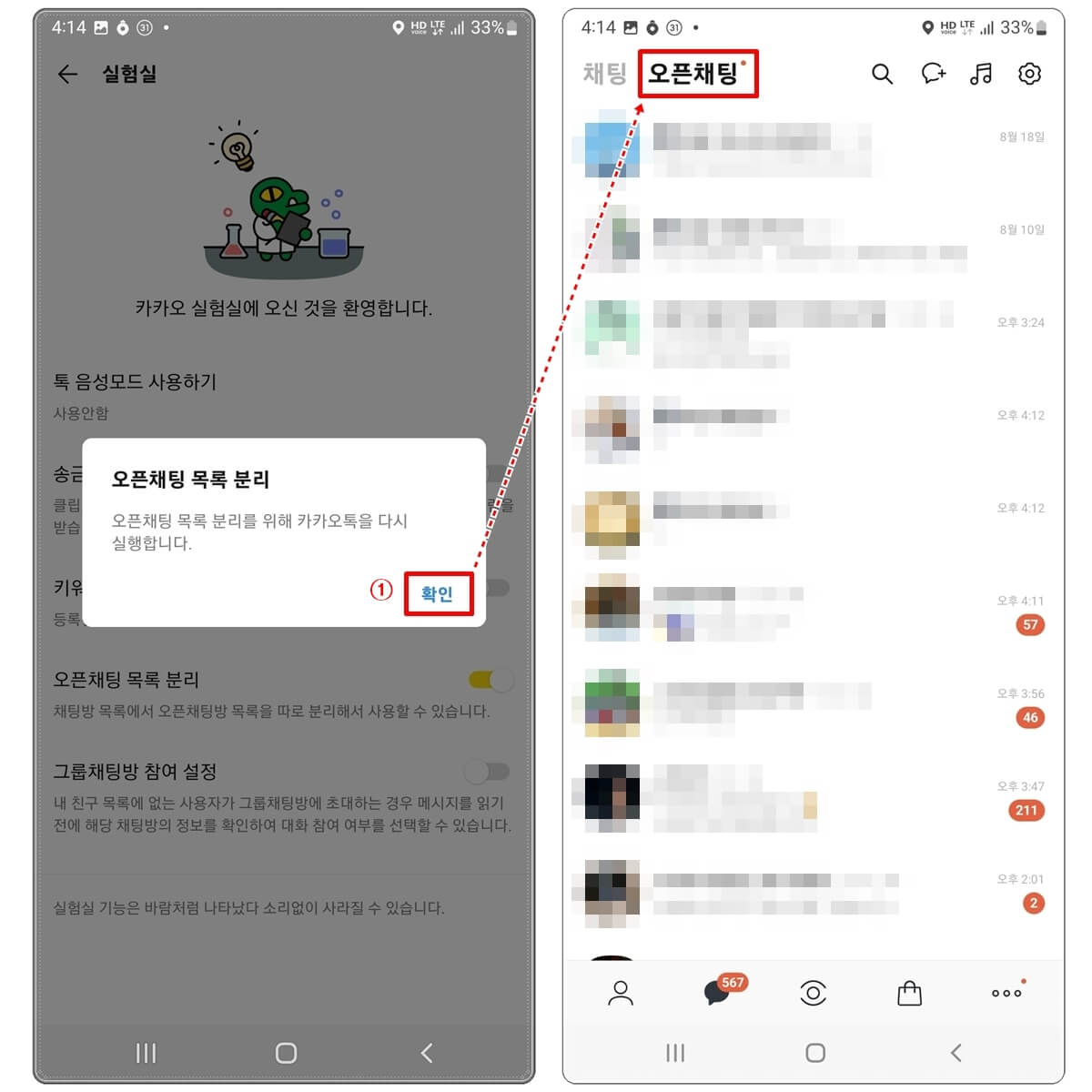
2. 카톡 오픈채팅방 목록 분리 설정 방법 (PC 버전)
카카오톡 PC 버전에서 오픈채팅방 분리하는 방법을 알아보겠습니다. 설정 메뉴는 동일하지만 설정 위치만 모바일 버전과 약간 차이가 있습니다.
1) 좌측 하단 톱니바퀴 처럼 생긴 [설정] 아이콘을 클릭 후, 설정 목록에서 [설정]을 클릭합니다.
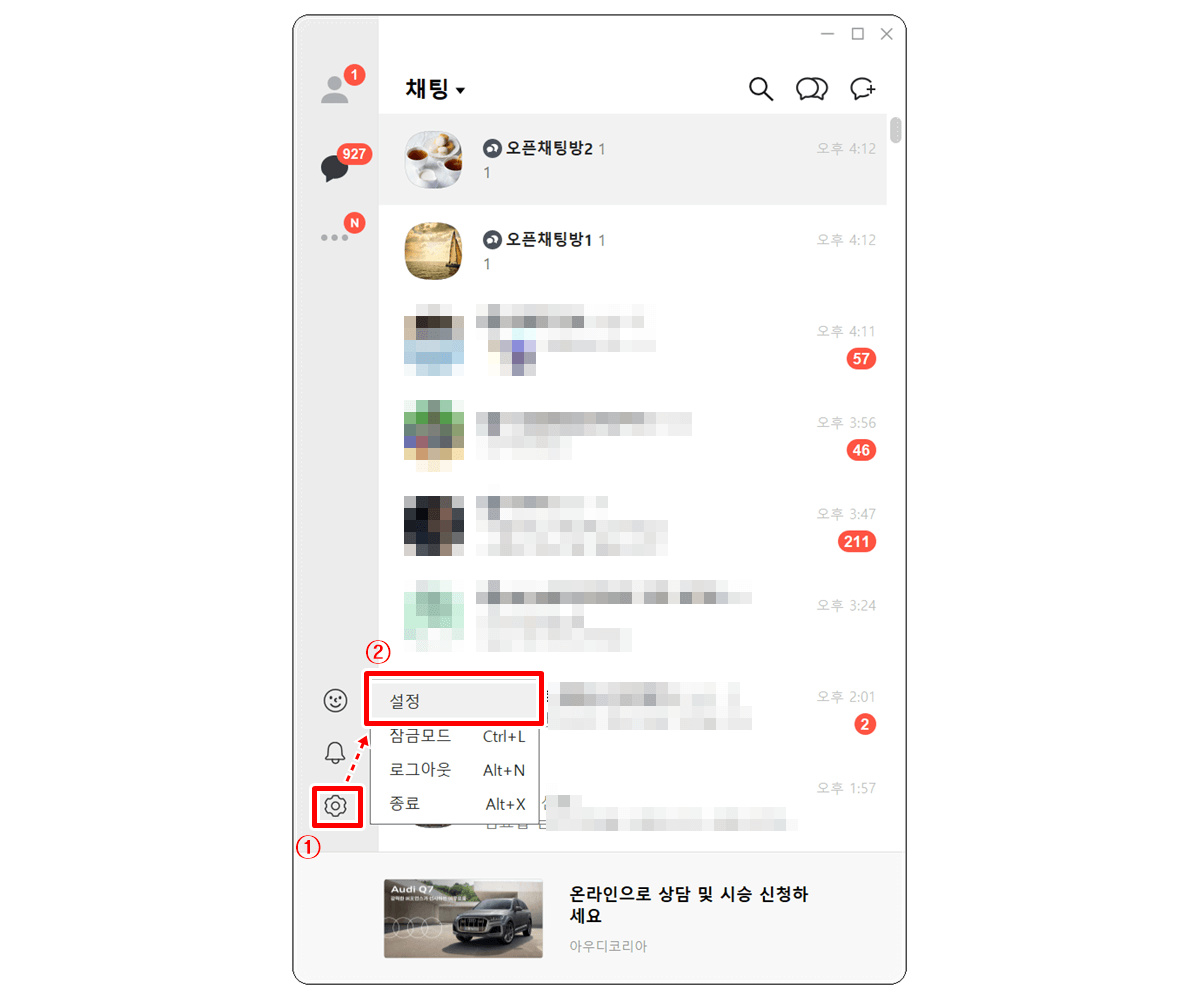
2) 설정 메뉴에서 [실험실]을 클릭하고, [오픈채팅 목록 분리]를 선택합니다.
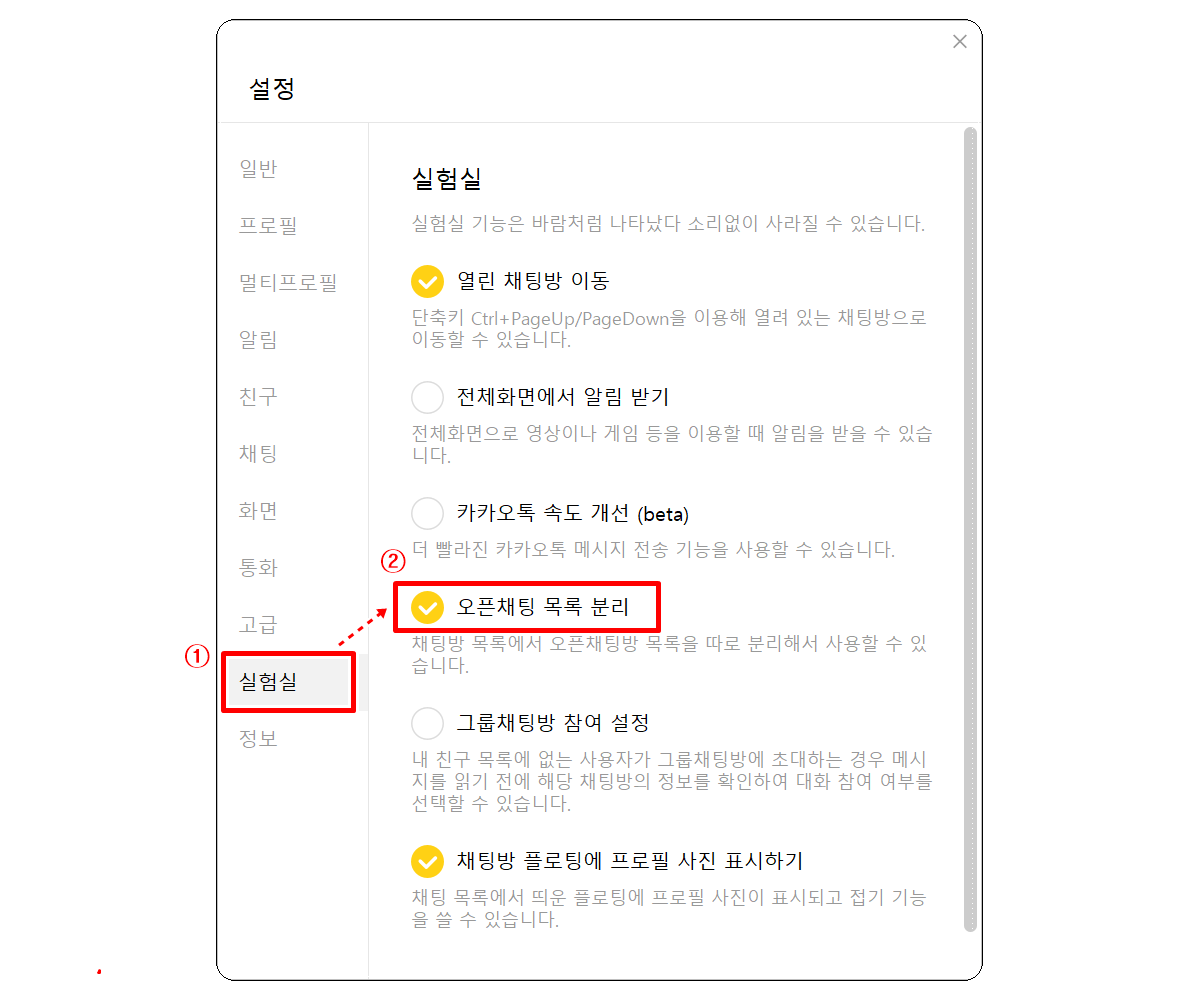
3) 채팅방 상단에 [오픈채팅]이 분리되어 보입니다. PC버전에서는 모바일과 같이 프로그램이 종료 후 다시 실행되지 않고 바로 적용됩니다.
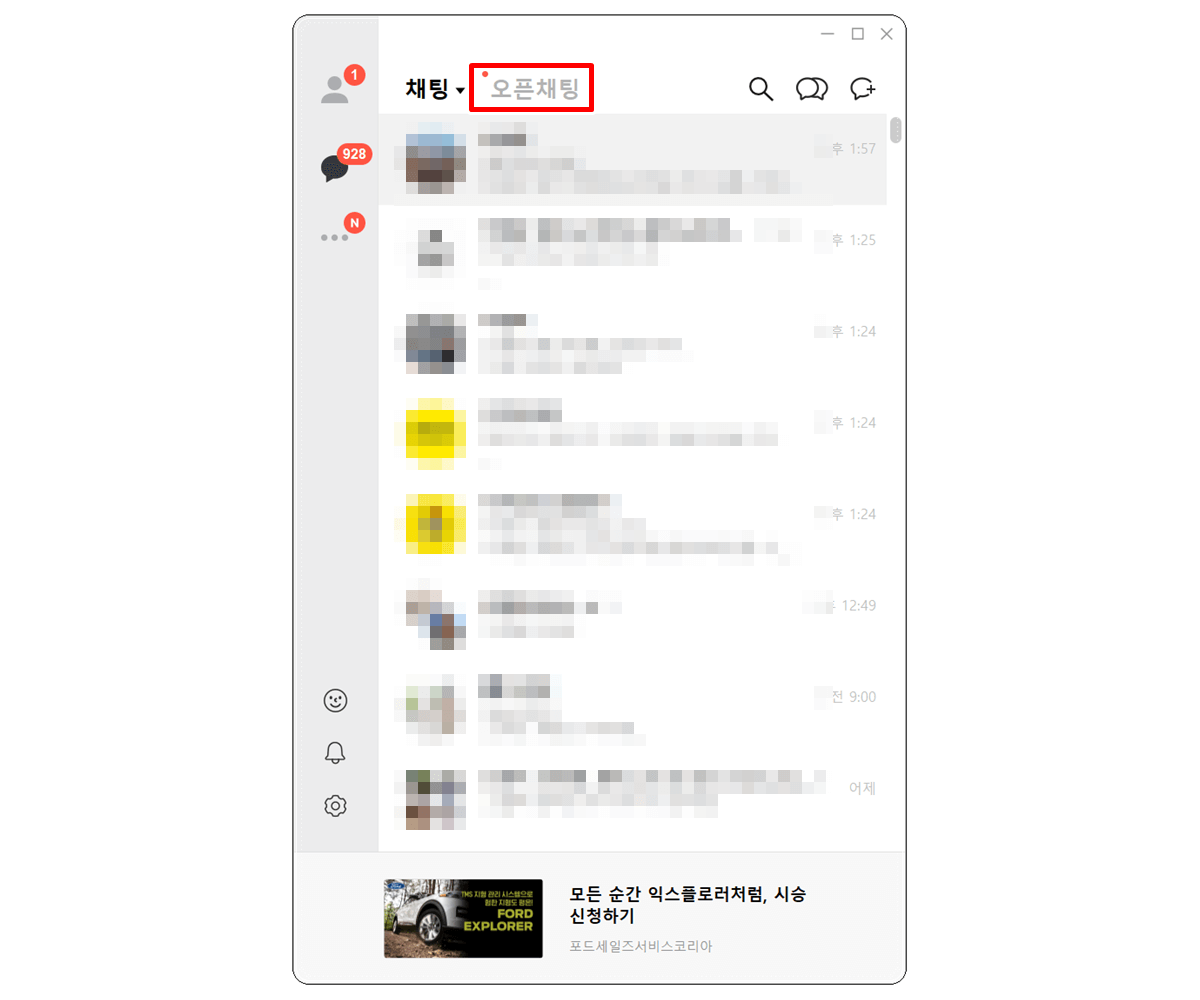
※ 오픈채팅 목록 분리 해제
오픈채팅 목록 분리 해제하는 방법은 PC와 모바일 모두 위 설정에서 OFF 해주시면 됩니다. 기존에 존재하는 채팅방은 모두 그대로 유지되지만, 오픈채팅 목록 분리 이전처럼 하나의 채팅 목록으로 보이게 됩니다.
지금까지 카카오톡 오픈채팅 분리하는 설정 및 해제 방법에 대해서 알아보았습니다. 카카오톡을 오픈채팅을 분리해서 사용하면 참여한 오픈채팅방이 많이 있더라도 개인 채팅을 놓치지 않고 챙길 수 있다는 장점이 있습니다. 또한, 개인채팅과 오픈채팅을 구분하여 각각 상단 고정도 가능해지는 등 카카오톡 채팅방을 조금 더 효율적으로 관리가 가능하니 오픈채팅 분리 설정하시어 사용하시는 것을 추천드립니다.
[함께 하면 좋은 글]
☞ 카카오톡 오픈채팅 만들기(그룹채팅방, 채팅방 정보 변경)
☞ 카카오톡 오픈채팅 초대하는 방법
☞ 카카오톡 오픈채팅 방장 봇 만들기(활용팁)
☞ 카카오톡 오픈채팅 비밀번호 설정
☞ 카카오톡 채팅 목록에서 오픈채팅 분리하여 조회하는 방법
'IT Life > SNS' 카테고리의 다른 글
| 카카오톡 사진 묶어보내기, 묶음사진 내려받기 (모바일, PC 버전) (0) | 2022.10.09 |
|---|---|
| 카카오톡 실명확인 간단한 방법 2가지 (카톡 실명확인) (0) | 2022.09.28 |
| 카카오톡 사다리타기 하는 방법 (카톡, 사다리게임) (0) | 2022.09.26 |
| 카카오톡 선물함 확인 방법 (휴대폰 어플, PC 버전) (1) | 2022.09.23 |
| 카카오톡(카톡) 오픈채팅(오픈챗) 만들기 (그룹채팅방, 채팅방 정보 변경) (0) | 2022.08.20 |




댓글